プロンプト例:キャラクター:こんにちは!今日はアバターを作成できるツールを紹介します。
「自分だけのアバターを作ってみたい」「SNSやメタバースで個性をもっと表現したい」そんな方に向けて、この記事では無料で使える人気のアバター作成アプリ・サイトをランキング形式で紹介します。
特に1位のツールは、写真1枚をアップロードするだけでAIがアバターを自動生成し、そのまま動かして声や表情と連動させることまで可能です。
具体的な使用方法についても触れているので、読み進めれば、きっと今日から新しい自己表現を始めたくなるはず。ぜひ最後までご覧下さい!
目次
Part1. 後悔しない!無料アバター作成ツールの選び方 3つのポイント
ランキングを見る前に、まずはあなたに合ったアバター作成ツールを選ぶための基準を理解しておきましょう。どれだけ便利なアプリでも、目的に合っていなければ満足できない結果になってしまいます。ここでは特に重要な3つのポイントを紹介します。
- 作成タイプ(写真から自動生成か、フルカスタムか)
- テイスト(2Dアニメ風か、リアルな3Dか)
- 活用目的(静止画アイコンか、動画利用か)
ポイント1:作成タイプで選ぶ(写真から or フルカスタム)
アバターを作る方法は大きく分けて、写真をアップロードして自動生成するタイプと、髪型や服装を一つずつ選ぶフルカスタムタイプがあります。写真から自動生成できるツールは手軽でスピーディーですが、細かい調整は苦手なケースが多いでしょう。一方でフルカスタムタイプは、時間はかかるものの、細かい部分までこだわって、オリジナルのアバターを作りたい方に向いています。
ポイント2:テイストで選ぶ(2Dアニメ風 or リアルな3D)
完成イメージのテイストも大切な選定ポイントです。アニメやイラスト風の2Dアバターは親しみやすさやSNS映えを重視する方に人気です。逆にリアルな3Dアバターは、メタバースやビジネスシーンなど、より現実感を大切にしたい方に向いています。
本記事のランキングには具体的な使用イメージも掲載しているので、ぜひ利用シーンをイメージしながら選んで見てください。
ポイント3:活用目的で選ぶ(静止画アイコン or 動画)
最も重要なのが活用目的です。SNSアイコンやプロフィール画像など静止画中心で使うのか、それとも動くアバターとして動画や配信で使うのかによって最適なツールは大きく変わります。特に「動画化」まで考えるなら、アバター作成と同時にアニメーションや音声連動が可能なツールを選ぶのが正解です。こうしたニーズに応えられるのが、本記事1位のFilmoraをはじめとした高機能ツールとなります。
Part2. 無料&有料アバター作成アプリ・サイトおすすめランキング TOP10
「アバター作成ツールが多すぎて選べない」「本当に無料で始められるものだけ知りたい」という声に応えて、主要サービスを横断比較しました。「簡単さ」「カスタマイズ性」「AI写真再現度」「デザイン性」「動画化機能」の5項目で評価しています。なお、評価には著者の主観も含まれるため、あくまで目安とし、用途やフィーリングも重視してください。
【第1位】Filmora|静止画から“動くアバター風”動画までワンストップ
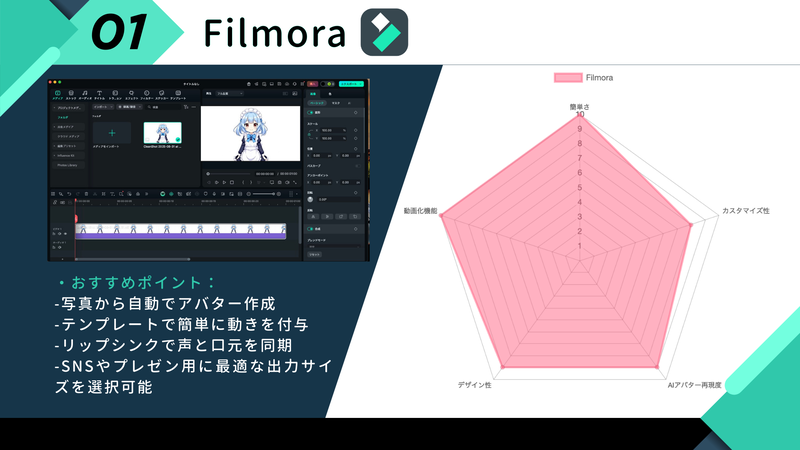
「Filmora」は、写真をアップロードするだけでAIがアバターを生成し、そのまま動きを付けて動画化まで完結できる数少ないツールです。
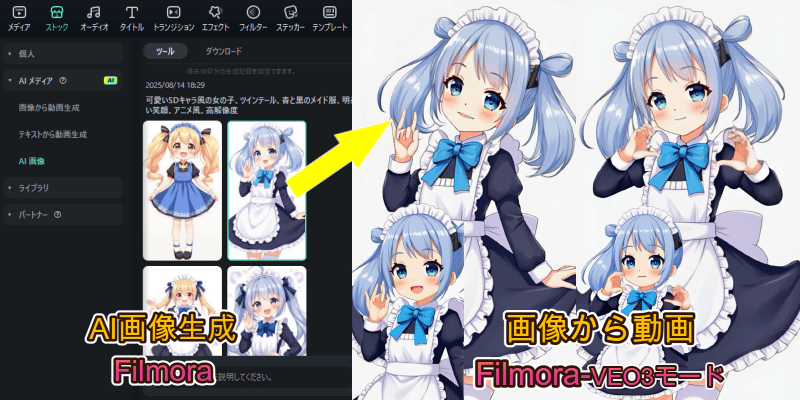
2D/3Dを問わず具体的なイメージをAIに伝える事で自由度の高いアバター作成が可能。静止画アイコンの作成にとどまらず、AIリップシンクとテキスト読み上げを組み合わせることで“喋るアバター”も作成できます。アバター作成から編集・出力まで一つの環境で完結する点を評価し、総合1位としました。

おすすめポイント:写真から自動でアバター作成/テンプレで動き付与/リップシンク対応/出力サイズ最適化
料金:基本機能は無料体験あり。AI機能はクレジット制・各種プランあり。

【第2位】VRoid Studio|こだわり派に。本格3Dアバターを無料制作
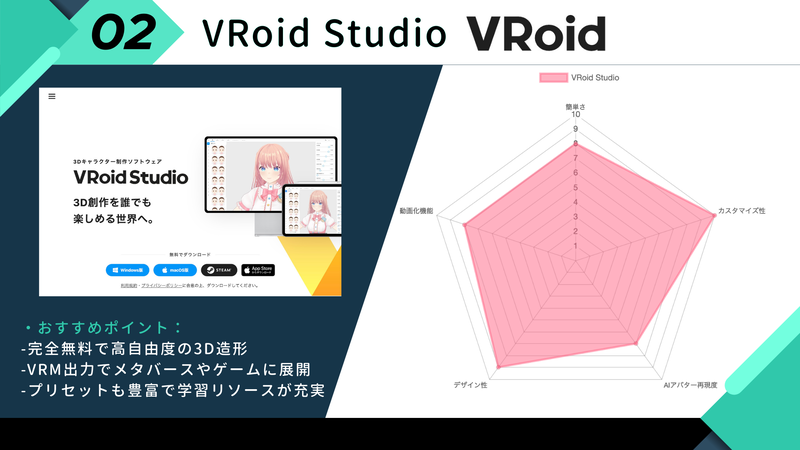
「VRoid Studio」はピクシブ提供の無料3Dアバターメイカー。髪型・衣装・テクスチャまで細かく調整でき、VRM形式で書き出せばVRChatなどで利用可能。動画化や配信は連携アプリ前提ですが、造形の自由度と日本語環境の使いやすさは抜群です。
おすすめポイント:完全無料/高自由度3D造形/VRM出力/学習リソース充実
料金:完全無料
【第3位】CHARAT|ブラウザ完結。可愛い2Dアバターをすぐ作成
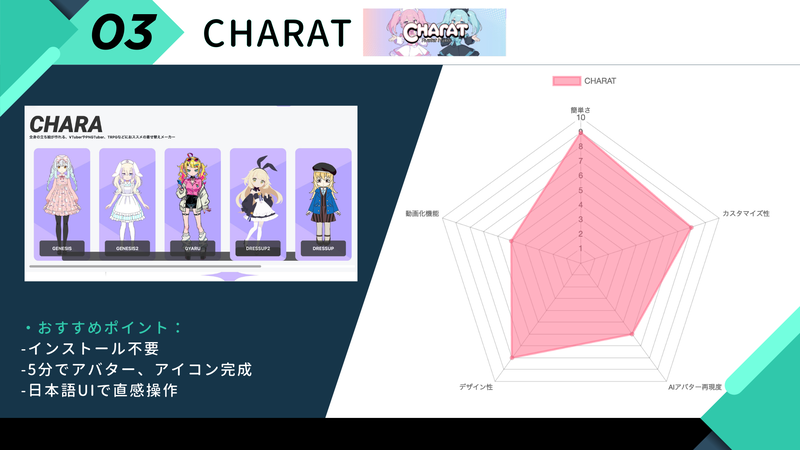
「CHARAT」は着せ替え系の2Dアバターメーカー。インストール不要で、髪型や表情、衣装を選ぶだけで統一感のある“かわいい”アイコンが完成。写真取り込みや高度な自動生成は非対応ですが、手軽さで根強い人気。
おすすめポイント:インストール不要/5分で完成/日本語UI
料金:無料(一部コンテンツは別途)
【第4位】ZEPETO|自撮り→3D化→撮影・配信まで一つのアプリで
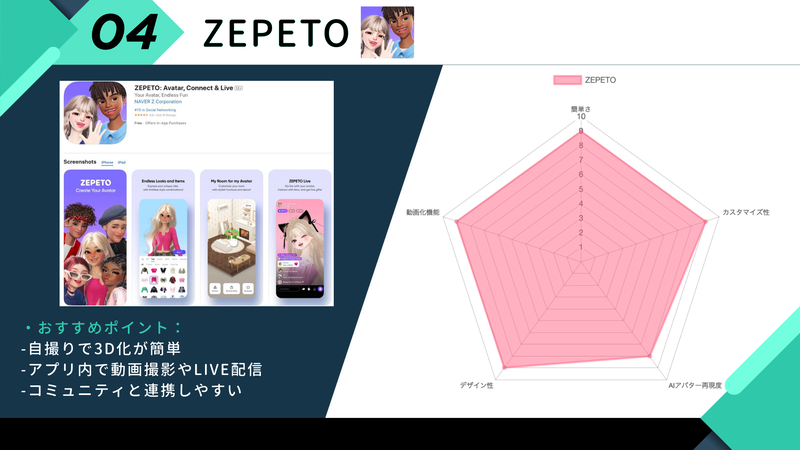
「ZEPETO」は自撮りから3Dアバターを自動生成し、アプリ内で撮影・投稿・ライブ配信まで行えるソーシャルプラットフォーム。豊富な着せ替えやダンスで“動く自分”を簡単に表現できます。
おすすめポイント:自撮りで3D化/動画撮影・LIVE配信/コミュニティ連携
料金:基本無料(アプリ内課金あり)
【第5位】Meitu|AIアート変換で写真を多彩なイラスト風アバターへ

「Meitu」は写真を多様なスタイルのアバター・イラストに変換できるAIが強み。静止画に動きを付ける簡易エフェクトもあり、映えるアイコン作りに最適。
おすすめポイント:ワンタップ変換/美顔補正と組み合わせ/簡易アニメーション
料金:基本無料(プレミアム機能あり)
【第6位】Picrew|テンプレートの幅が魅力。静止画アイコンに最適
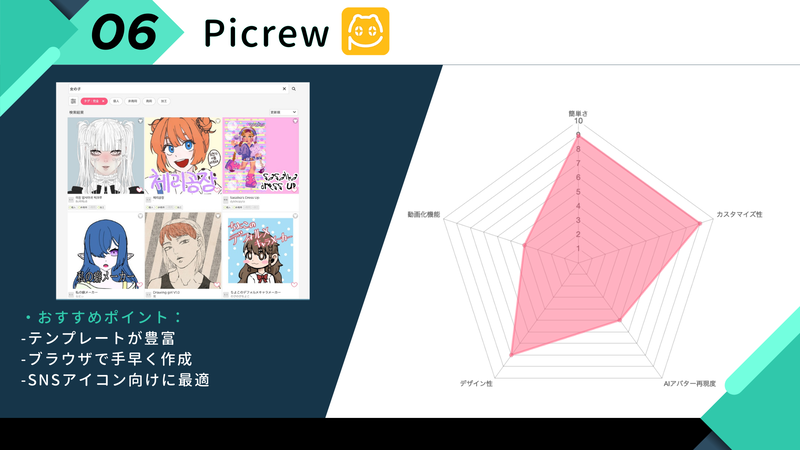
「Picrew」はクリエイター提供テンプレでパーツを選ぶ2Dアバター作成サイト。統一感のある静止画アイコンを手早く作成可能。利用条件はテンプレごとに要確認(商用可否など)。
おすすめポイント:テンプレ豊富/ブラウザ完結/SNSアイコン向け
料金:無料(条件はテンプレごとに異なる)
【第7位】Ready Player Me|“どこでも使える”共通3Dアバターを自撮りから
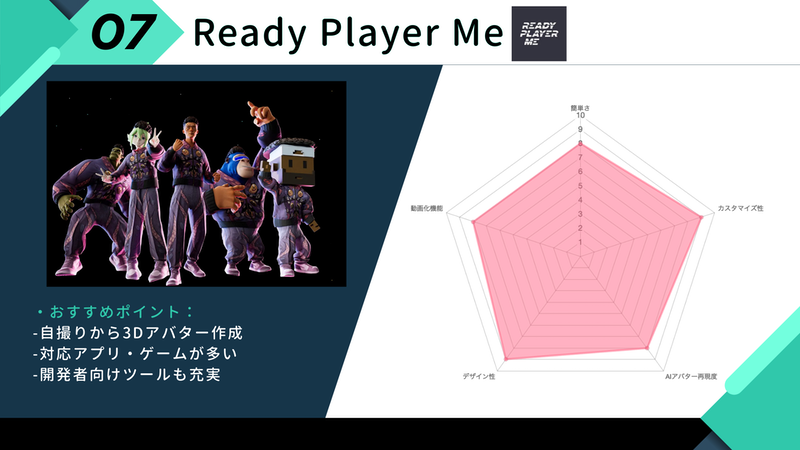
「Ready Player Me」は自撮り等からフルボディ3Dアバターを生成し、多数のゲーム・メタバースで共通利用できるのが特徴。動画化は連携先前提だが、汎用性が高い。
おすすめポイント:自撮り→3D/対応アプリ多数/開発者向けツール
料金:基本無料(用途により有料機能あり)
【第8位】ToonMe|海外コミック風などユニークな2Dスタイルが豊富
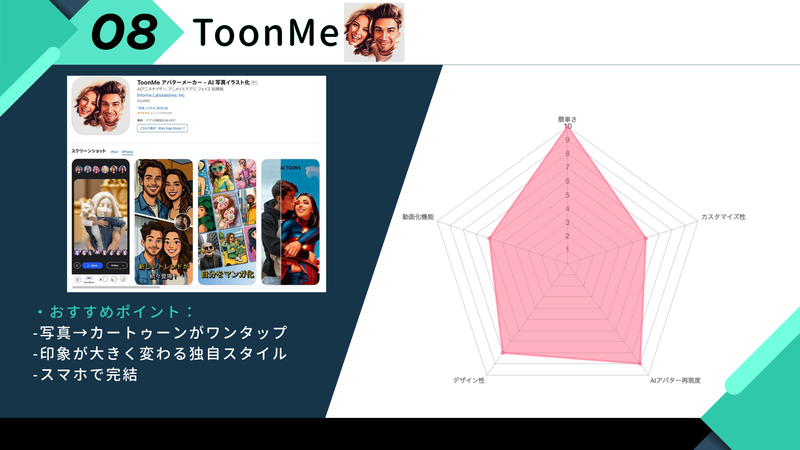
「ToonMe」は写真を海外コミック風やカートゥーン風に変換するアプリ。静止画中心ながら、独自スタイルでSNSの印象を大きく変えられます。
おすすめポイント:写真→カートゥーンが簡単/個性派スタイル/モバイル完結
料金:基本無料(プレミアム版あり)
【第9位】Fotor|写真からAIアバター+“喋るアバター”までオンラインで
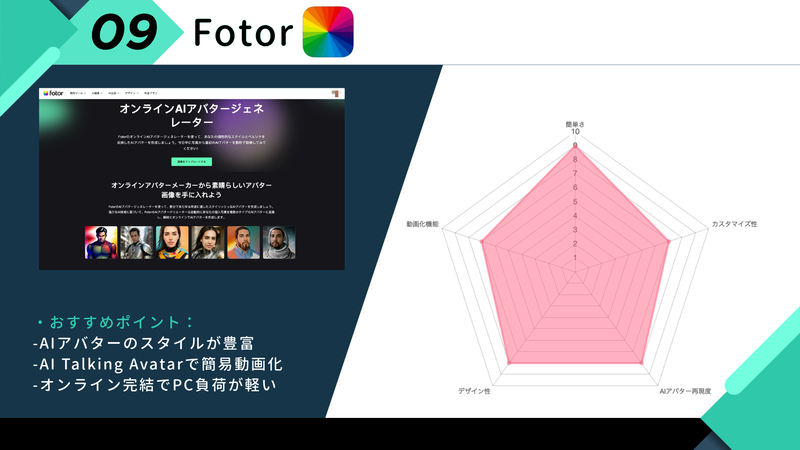
「Fotor」は写真から多彩なAIアバターを生成でき、AI Talking Avatarで口パク+音声の短い動画化にも対応。ブラウザ完結で導入が容易。
おすすめポイント:スタイル豊富/Talking Avatar対応/オンライン完結
料金:基本無料(高解像度や追加機能は有料)
【第10位】Canva|デザインと相性抜群。AI画像生成や動画アバター連携

「Canva」はプレゼンやサムネ制作と同じ画面でアバター作成やAI画像生成が使えるのが強み。D-IDやHeyGenなどの“AI動画アバター”も連携可能で、そのままスライドや動画に組み込めます。
おすすめポイント:デザイン×AI画像生成/外部連携で動画アバター/テンプレ豊富
料金:基本無料(Proで拡張)
用途別の選び方(まとめ)
- 静止画アイコン中心:CHARAT / Picrew
- メタバース活用:VRoid Studio / Ready Player Me
- SNSで“動かす”:Filmora / ZEPETO
- 手軽にAIアート化:Meitu / ToonMe
- デザイン一体型:Canva
Part3. 【実践】ランキング1位のFilmoraで写真から動くアバターを無料作成する方法
本章では、Filmoraを使い、写真から“動くアバター”を作る具体的な方法を解説します。
3-1. Filmoraでアバター動画を作る2つの主要AI機能
方法1:AI画像から動画生成機能(動画インスピレーション)
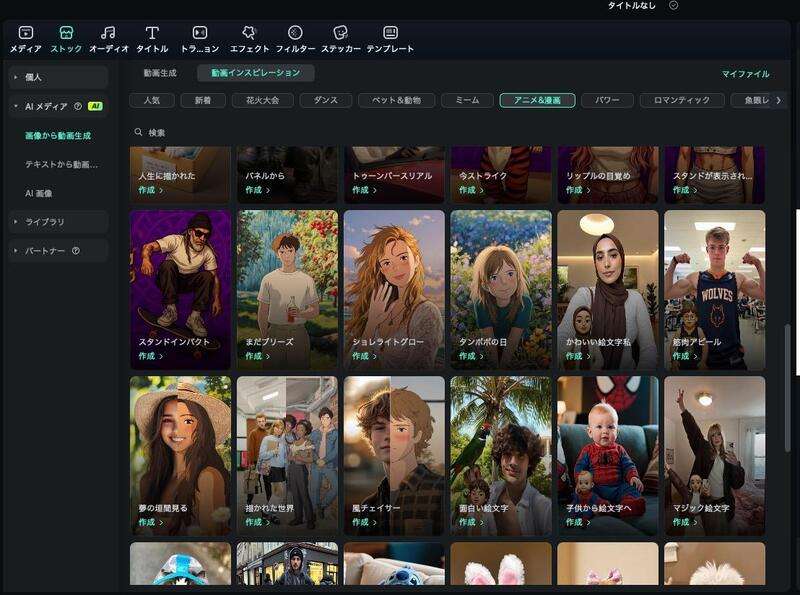
静止画をアップロードし、テンプレートを選ぶだけで動画アバターが作成できます。多数のモーションやエフェクト、SNS向け出力にも対応。
方法2:Veo3で既存の画像をアバターとして動かす
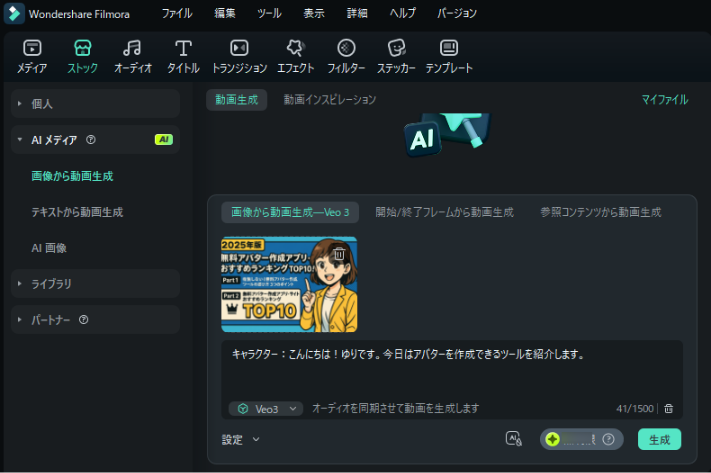
外部で作成したアバター画像や写真を読み込み、Veo3を使って音声付きの高品質アバター動画を生成可能。
+α:アバター画像を作る方法
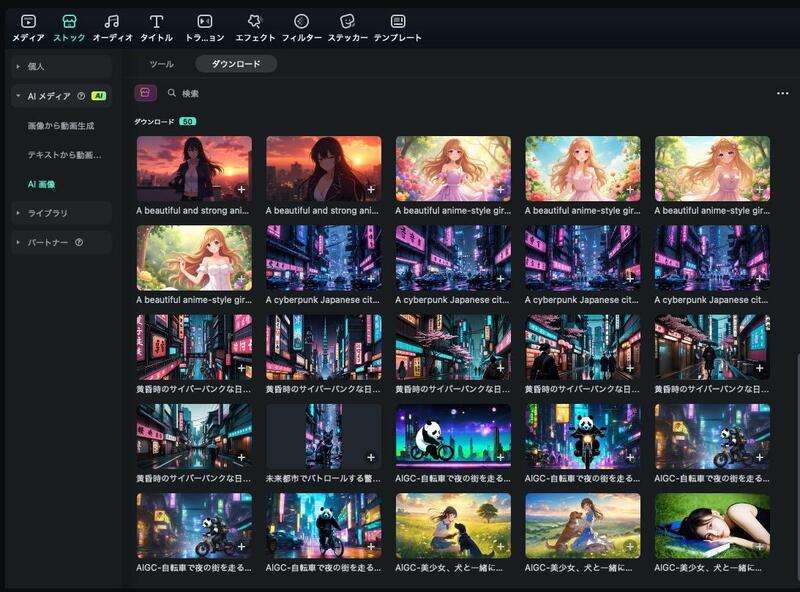
Filmoraには、簡単な指示だけでオリジナルの画像を生成できる「AI画像」機能も搭載されています。
画像から動画生成を使ってアバターを作成する前に、あらかじめAI画像でオリジナルのアバター画像を作っておくことで、よりイメージ通りのアバター動画に仕上げられるでしょう!

3-2. 実践ガイド① 動画インスピレーションでアバター動画を作る
- Filmoraを起動し「画像から動画生成」を選択。
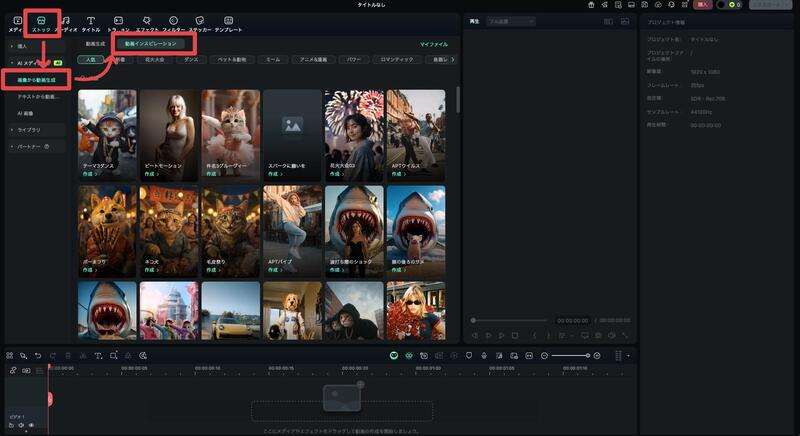
「画像から動画生成」を選択 - 好きなテンプレートを選ぶ。
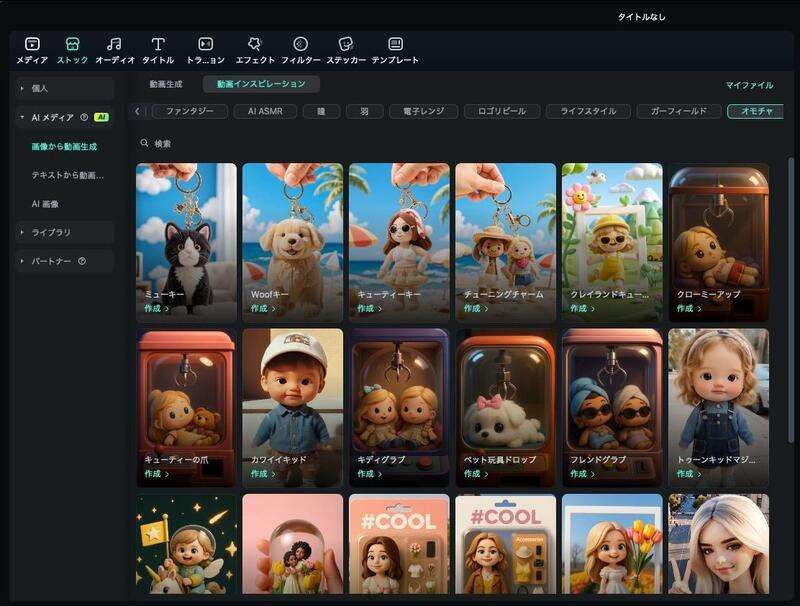
テンプレートを選ぶ - 元になる写真をアップロードして生成。 生成後はタイムラインで微調整し、ナレーションや音楽も追加可能。
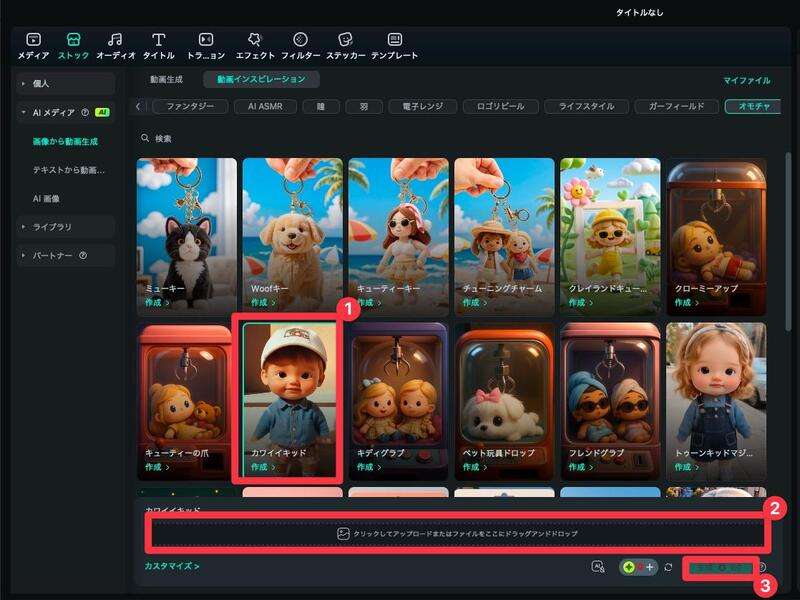
生成する
3-3. 実践ガイド② Veo3で既存の画像を動かす
- Filmoraを起動しVeo3を選択。
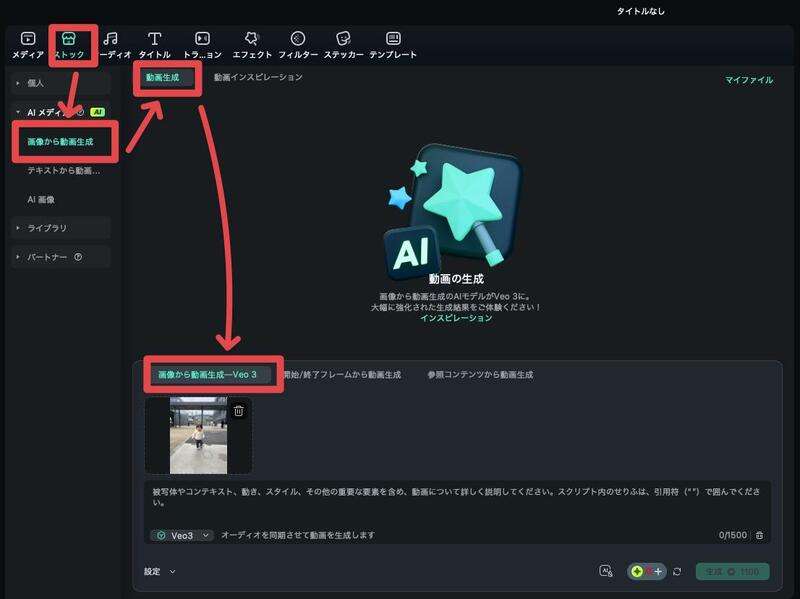
Veo3を選択 - 既存のアバター画像をインポート。
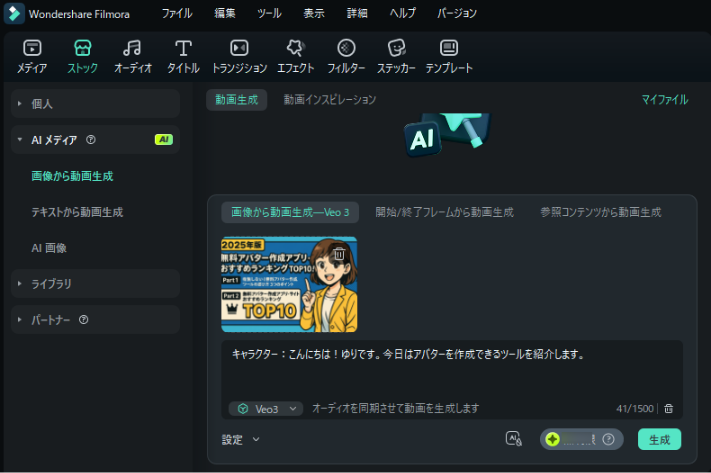
アバター画像をインポート - 指示を書いて生成。 指示どおりのアバター動画をVeo3が生成します。
プロンプト例:キャラクター:こんにちは!今日はアバターを作成できるツールを紹介します。
Part4. Q&A|無料アバター作成についてよくある質問
Q1. 作成したアバターに著作権はありますか?商用利用は可能?
作成したアバターの著作権は、利用したツールや提供元の規約に依存します。商用利用を検討する場合は必ず公式サイトの利用規約を確認しましょう。YouTubeの収益化等も含め、商用利用可のプランを提供するサービスを選ぶと安心です。
Q2. 写真をアップロードするのに危険性はありますか?
大手アプリや公式サイトは通常セキュリティ対策を行っていますが、すべてが完全に安全とは限りません。無名のアプリや不明な運営元、レビューの少ないツールは避け、必要以上の個人情報を含む画像のアップロードは控えましょう。
Q3. 作成したアバターはNFTにできますか?
アバター画像をNFT化すること自体は可能です。ただし販売や配布を行う場合は、元アプリの利用規約に違反しないか必ず確認してください。
まとめ|AIで動くアバターを作成してSNSで一歩先の自己表現を!
本記事では、アバター作成ツールの選び方からランキングTop10、そしてFilmoraを使った具体的な作成手順まで解説しました。静止画アイコン、3Dモデル、動くアバターなど目的に合わせて最適なツールを選べば、SNSやメタバースでの自己表現がもっと自由で楽しくなります。ぜひ参考にして、今日からオリジナルアバターづくりを始めてみましょう!







